来源:小编 更新:2025-04-28 03:25:37
用手机看
你有没有想过,把手机上的安卓系统搬到电脑上,是不是能让你在电脑上也能畅玩那些手机游戏呢?或者,你有没有想过,用电脑上的安卓系统来处理一些手机上不方便的操作呢?今天,就让我来带你一步步探索,如何把安卓系统安装到电脑上,让你的电脑焕发新活力!
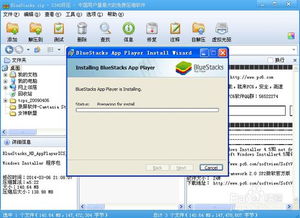
首先,我们要了解的是,安卓模拟器是一种在电脑上运行的软件,它可以在电脑上模拟出一个安卓系统环境。这样,你就可以在电脑上安装和使用安卓应用了。
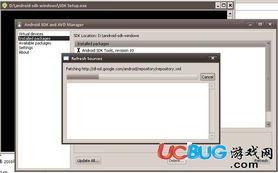
市面上有很多安卓模拟器,比如BlueStacks、NoxPlayer、LDPlayer等。这些模拟器各有特点,你可以根据自己的需求选择一款。
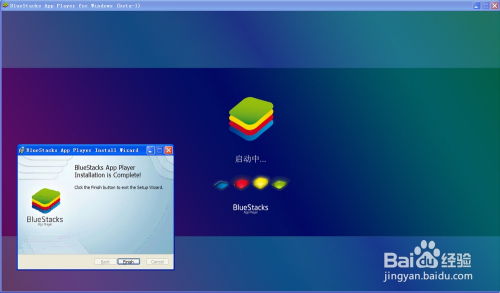
以BlueStacks为例,你可以在官方网站下载安装包,然后按照提示完成安装。
安装完成后,你可能需要配置一些设置,比如安装谷歌服务框架、设置虚拟键盘等。
在安卓模拟器中,你可以像在手机上一样,通过应用商店下载和安装应用。
如果你想要在电脑上运行安卓系统,而不只是模拟,那么你可以尝试本地安装。
目前,市面上比较流行的安卓系统有Remix OS和Phoenix OS。这两款系统都是基于Android x86项目开发的,可以在电脑上运行。
你可以从官方网站下载你想要的安卓系统镜像文件。
使用UltraISO等工具,将安卓系统镜像文件写入U盘。
在BIOS中设置从U盘启动,然后重启电脑。
按照屏幕提示完成安卓系统的安装。
安装安卓系统需要一定的硬件支持,比如CPU、内存、显卡等。如果你的电脑配置较低,可能无法流畅运行安卓系统。
安卓系统可能无法识别你的电脑上的某些硬件,这时你需要手动安装相应的驱动程序。
安卓系统与Windows系统在某些方面可能存在兼容性问题,比如字体、分辨率等。
通过以上方法,你可以在电脑上安装安卓系统,享受安卓带来的便利。不过,需要注意的是,安卓系统在电脑上的体验可能与手机上有所不同,所以在安装之前,请根据自己的需求进行选择。希望这篇文章能帮助你成功安装安卓系统,让你的电脑焕发新活力!